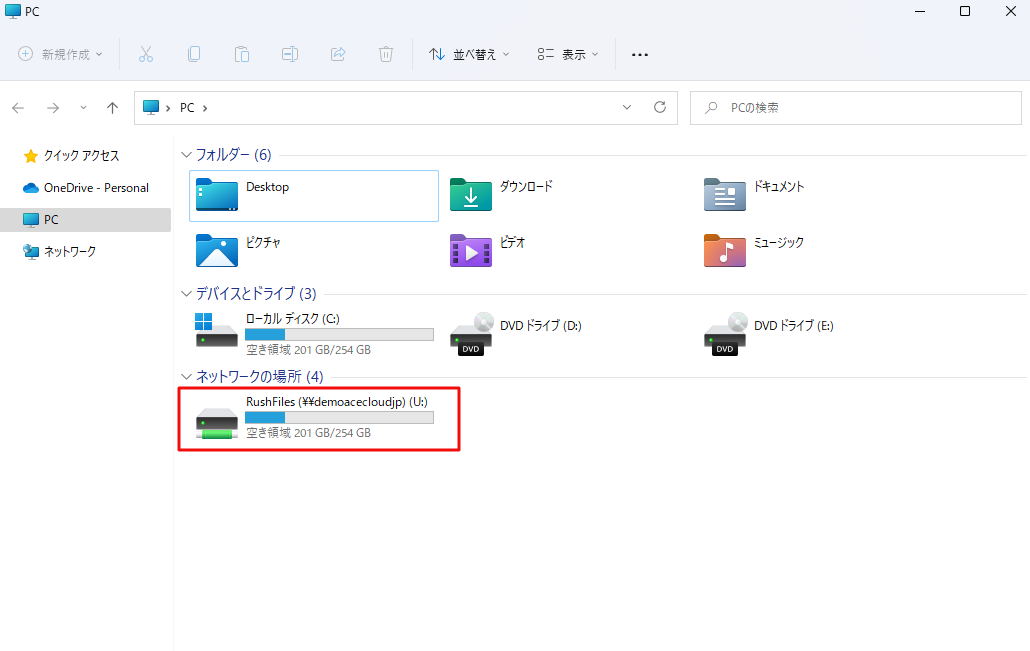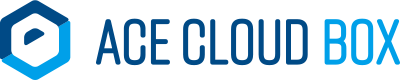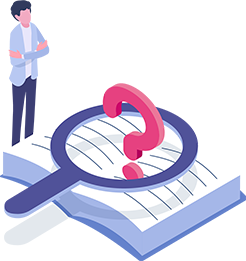Windows版デスクトップクライアントのインストール
Windows版デスクトップクライアント「RushFiles」のインストール方法をご案内します。
※デスクトップクライアントのインストールにはWindowsの管理者権限が必要です。 一般ユーザーではご利用になれませんのでご注意ください。またインストール時にインターネットの接続が必要となります。
動作環境:ACE CLOUD BOX クライアントソフトのシステム要件
(1) Microsoft Edge などのブラウザでウェブ管理画面(https://acecloud.rushfiles.jp)を開きます。
ログイン画面の右下「クライアントソフトウェアのダウンロード」をクリックします
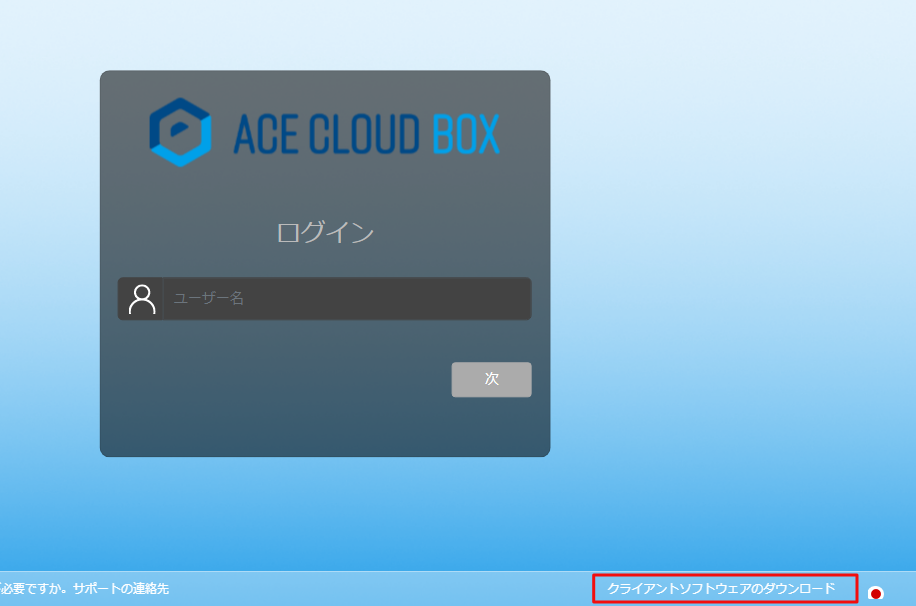
(2) ダウンロードしたインストーラーを起動します。
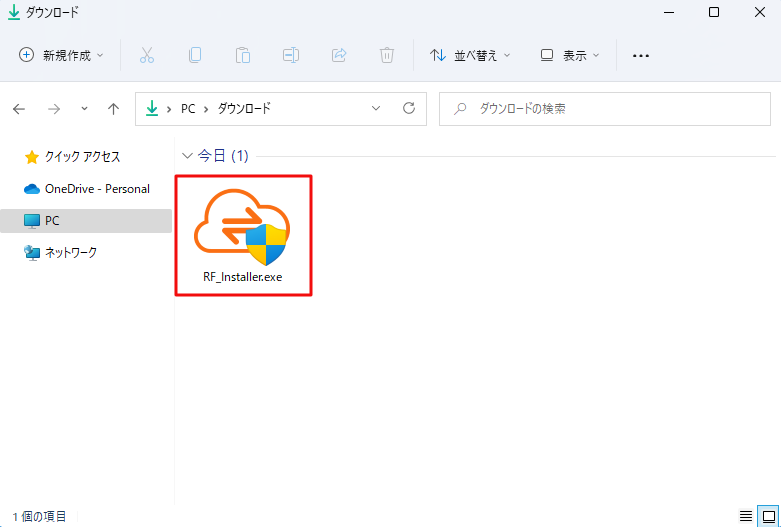
(3) 《インストール》をクリックします。
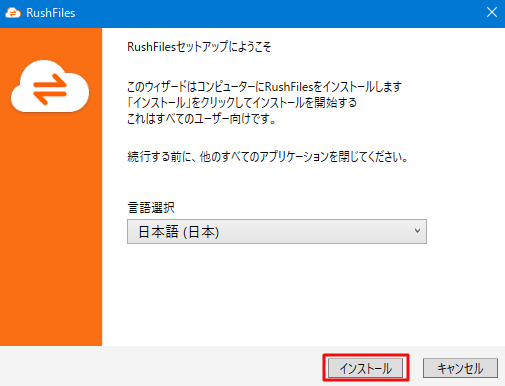
インストールが完了するまで、しばらくお待ちください。
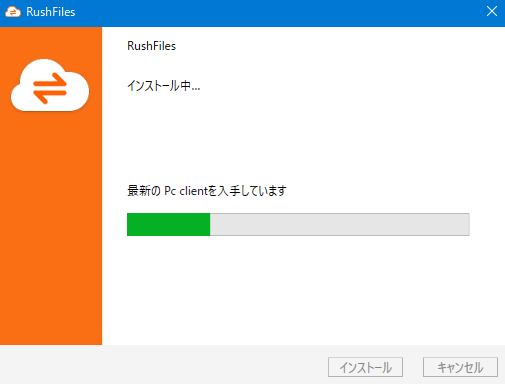
(4) インストールが完了いたしましたら、クライアントソフトウェア(RushFiles)のログイン画面が表示されますので、ログイン情報を入力してログインします。
※2要素認証を設定している場合は、次の画面で認証コードを入力するように求められます。
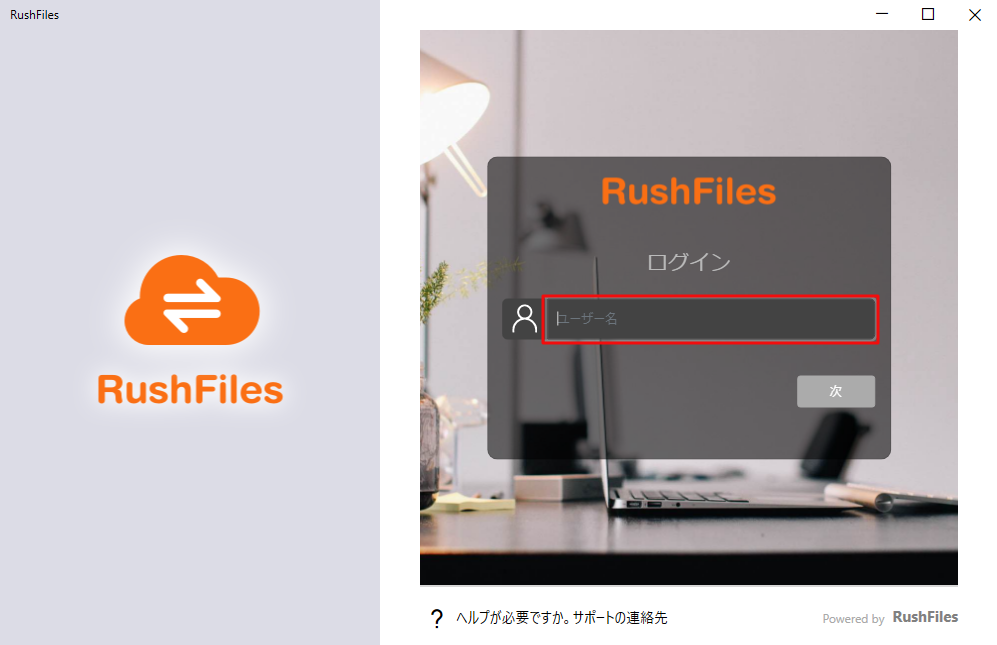
(5) 「共有リスト」に所属している共有フォルダが表示されます。共有フォルダをダブルクリックして、フォルダが表示されましたらセットアップが完了となります。
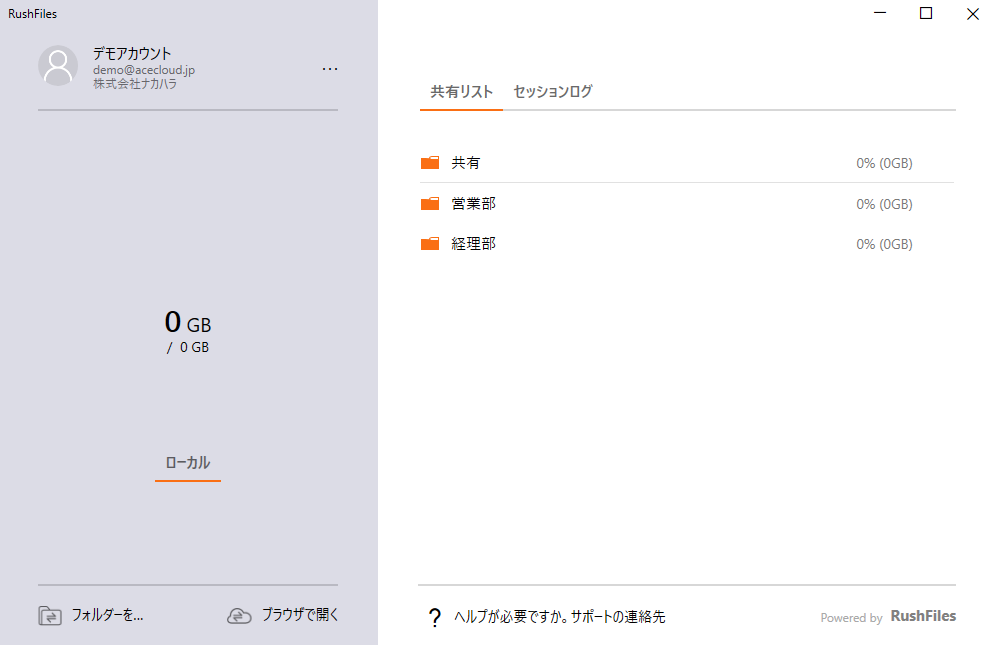
※所属している共有フォルダが無い場合は、共有リストを表示できないため読み込み中の状態が継続します。予め共有フォルダのメンバーとして割り当ててから、ログインしてください。
エクスプローラーにRushFilesの仮想ドライブが追加されますので、こちらからも操作が可能です。